Czy to nie frustrujące, gdy twoja witryna internetowa psuje się, zwalnia lub zostaje zhakowana bez żadnego ostrzeżenia? Byliśmy już w takiej sytuacji, ale okazało się, że przyczyną była nieaktualna wersja WordPressa.
Korzystanie ze starszej wersji WordPressa może narazić twoją witrynę na zagrożenia związane z zabezpieczeniami, problemy z wydajnością i brakujące funkcje. Przekonaliśmy się na własnej skórze, w jaki sposób aktualizacja zapobiega tym problemom.
W tym artykule wyjaśnimy, dlaczego tak ważne jest, aby Twoja witryna WordPress była aktualizowana. Omówimy ryzyko związane z nieaktualnymi wersjami i podzielimy się sposobami bezpiecznej aktualizacji twojej witryny.
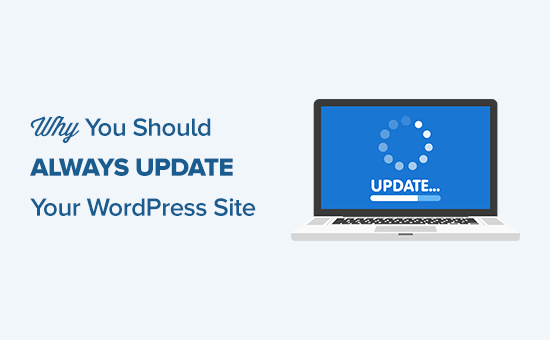
Dlaczego warto aktualizować WordPress
WordPress jest darmowy, a nad jego rozwojem pracuje globalna społeczność programistów.
Z każdym nowym wydaniem poprawiają błędy, utwórz nowe funkcje, poprawiają wydajność i ulepszają istniejące funkcje, aby być na bieżąco z najnowszymi standardami branżowymi.
Innymi słowy, nie aktualizując WordPressa, narażasz bezpieczeństwo swojej witryny internetowej i tracisz dostęp do nowych funkcji / ulepszeń.
Wskazówka: Czy rutynowe zadania związane z WordPressem pochłaniają zbyt wiele twojego czasu? Zapoznaj się z naszą usługą konserwacji WordPress. Za niewielką opłatą nasz zespół ekspertów zainstaluje aktualizacje i będzie monitorować twoją witrynę internetową 24/7.
Przyjrzyjmy się zaletom i wadom aktualizacji WordPressa.
1. Zabezpieczenia
Widzieliśmy na własne oczy, jak nieaktualne wersje WordPressa mogą narażać witryny internetowe na ataki. Zabezpieczenia to jeden z najważniejszych powodów, dla których warto aktualizować twoją witrynę WordPress.
WordPress obsługuje ponad 43% wszystkich witryn internetowych na świecie. Jego popularność sprawia, że jest on częstym celem hakerów, złodziei danych i dystrybutorów złośliwego kodu.
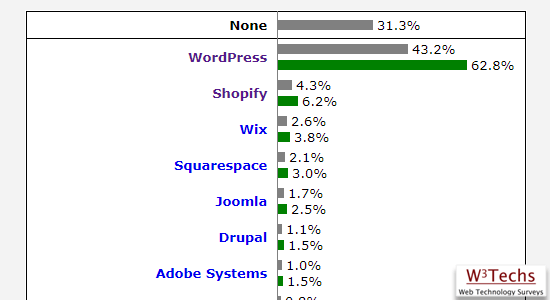
Ponieważ WordPress jest oprogramowaniem typu open source, każdy może przeglądać i ulepszać jego kod. Niestety, oznacza to również, że źli aktorzy mogą go badać w celu znalezienia luk w zabezpieczeniach.
Na szczęście etycznych badaczy zabezpieczeń jest znacznie więcej niż tych złośliwych. Eksperci ds. zabezpieczeń na całym świecie regularnie przeglądają kod i odpowiedzialnie zgłaszają problemy.
Po wykryciu luki w zabezpieczeniach, rdzeń WordPress szybko pracuje nad wydaniem aktualizacji, która poprawi ten problem. Widzieliśmy, jak te łatki zabezpieczają witryny internetowe przed potencjalnymi zagrożeniami.
Jeśli nie korzystasz z najnowszej wersji WordPressa, Twoja witryna może być narażona na znane luki w zabezpieczeniach. Hakerzy często atakują nieaktualne witryny internetowe, zwiększając ryzyko ataku.
Wtyczki i motywy również mogą być celami. Dlatego zalecamy aktualizowanie twojego rdzenia WordPressa, wtyczek i motywów przez cały czas.
Aby uzyskać więcej praktycznych wskazówek dotyczących zabezpieczenia twojej witryny internetowej, zapoznaj się z naszym przewodnikiem po zabezpieczeniach WordPress.
2. Fajne nowe funkcje
Śledzimy rozwój każdego wydania WordPress. Przez lata nauczyliśmy się, jak każde główne wydanie WordPressa przynosi nowe funkcje i zmiany w oprogramowaniu.
Dla instancji, WordPress 6.5 wprowadził bibliotekę pism, WordPress 6.6 zmienił widoki danych w edytorze witryny, a 6.7 dodał widok powiększania.
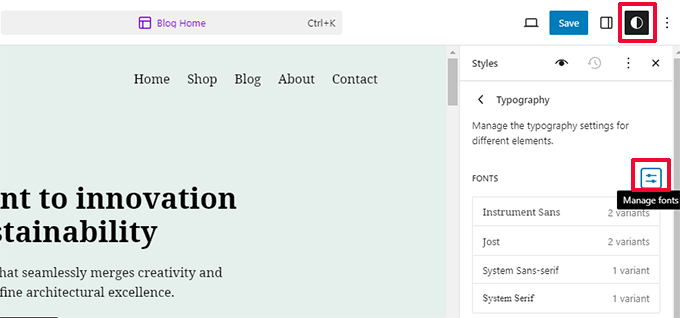
Jeśli korzystasz ze starszej wersji WordPressa, twoje doświadczenie z WordPressem będzie znacznie inne niż kogoś, kto korzysta z najnowszej wersji.
Korzystając ze starszej wersji WordPressa, będziesz mieć trudności ze znalezieniem pomocy online. Użytkownicy na forach wsparcia WordPress będą zakładać, że korzystasz z najnowszej wersji WordPress.
3. Prędkość

Deweloperzy WordPressa zawsze starają się przyspieszyć jego działanie. Każde nowe wydanie ma kilka ulepszeń wydajności, które sprawiają, że WordPress działa szybciej i wydajniej.
Na przykład WordPress 6.5 znacznie zwiększył wydajność edytorów bloków i witryn, czyniąc je dwukrotnie szybszymi niż wcześniej.
Ponieważ szybkość jest ogromnym czynnikiem w SEO, powinieneś aktualizować swój WordPress, aby zapewnić maksymalne korzyści z wydajności.
Zapoznaj się z naszym przewodnikiem po szybkości i wydajności WordPressa, aby uzyskać więcej wskazówek na temat zwiększenia szybkości Twojej witryny.
4. Poprawki błędów
Pomimo rygorystycznych testów głównych wydań, czasami błędy WordPressa mogą prześlizgnąć się przez szczeliny.
Właśnie dlatego istnieją terminowe drobne wydania WordPressa (te z X.X.X), aby to uwzględnić. Na przykład aktualizacja WordPress 6.2.1 poprawiła 20 błędów z wydania 6.2.
Teraz, jeśli pójdziesz na forum wsparcia WordPress z prośbą o pomoc, pierwszą radą, jaką otrzymasz, jest aktualizacja WordPressa, ponieważ może to rozwiązać problem. Jeśli będziesz nalegać na nieaktualizowanie WordPressa, nie będziesz w stanie uzyskać pomocy.
5. Zgodność (lub NIE)
Często twórcy wtyczek i motywów koordynują swoje aktualizacje z głównymi wydaniami WordPressa, aby zapewnić, że korzystają z nowo dostępnych funkcji i ulepszeń.
Jednak w niektórych przypadkach aktualizacja może zepsuć twoje istniejące wtyczki WordPress, jeśli nie są one zgodne z najlepszymi praktykami i standardami kodowania.
Dlatego tak ważne jest regularne tworzenie kopii zapasowych WordPress.
Podsumowując, jedynym minusem jest to, że twoja witryna może się zepsuć w niektórych rzadkich przypadkach. Jednak plusem jest to, że masz:
- Ulepszone zabezpieczenia WordPress
- Fajne nowe funkcje WordPressa
- Szybsze korzystanie z WordPressa
- Witryna internetowa WordPress wolna od błędów
- Lepsza zgodność [może być też “kompatybilny”].
Teraz, gdy już wiesz, dlaczego ważne jest, aby twoja witryna WordPress była importowana, przyjrzyjmy się, jak zaktualizować WordPress.
Jak aktualizować twoją witrynę WordPress?
Dość łatwo jest zaktualizować rdzeń WordPressa, wtyczki i motywy, gdy tylko pojawi się dla nich nowa aktualizacja.
WordPress ma wbudowany system powiadomień o aktualizacjach. Gdy logujesz się do swojego kokpitu WordPress, podświetla on liczbę dostępnych aktualizacji.
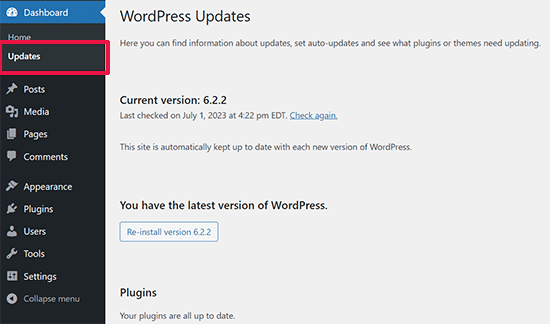
Wystarczy przejść na stronę kokpitu ” Aktualizacje i zainstalować te aktualizacje. Jest to proces wykonywany jednym kliknięciem.
Ponieważ jednak wielu właścicieli witryn internetowych nie loguje się codziennie do kokpitu WordPress, mogą nawet nie wiedzieć, że aktualizacja jest dostępna przez kilka dni. Na szczęście masz kilka opcji.
Jeśli korzystasz z WordPress 3.7 lub nowszego, automatyczne aktualizacje są włączone dla mniejszych wydań (które są zarezerwowane dla zabezpieczeń i poprawek błędów). Możesz włączyć automatyczne aktualizacje dla głównych wydań, wtyczek i motywów.
Alternatywnie, możesz otrzymywać powiadomienia e-mail, gdy pojawi się nowa aktualizacja dla twojej witryny WordPress.
Otrzymuj powiadomienia e-mail o aktualizacjach w WordPress
Kiedy jesteś zajęty prowadzeniem swojej firmy, logowanie się na twoją witrynę w celu sprawdzenia aktualizacji jest zwykle ostatnią rzeczą, o której myślisz. Czy nie byłoby łatwiej, gdybyś mógł otrzymywać powiadomienia e-mail za każdym razem, gdy na twojej witrynie WordPress pojawi się aktualizacja?
Cóż, to możliwe.
Pierwszą rzeczą, którą należy zrobić, jest zainstalowanie i włączanie wtyczki Companion Auto Update. Po włączaniu, przejdź na Narzędzia ” Auto Updater, aby skonfigurować ustawienia wtyczki.
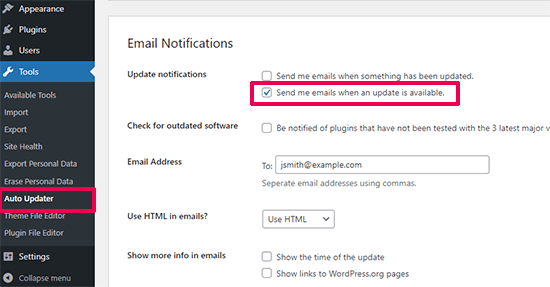
Przewiń w dół do sekcji Powiadomienia e-mail i zaznacz pole obok opcji “Wyślij mi e-mail, gdy aktualizacja będzie dostępna”.
Opcjonalnie można podać alternatywne adresy e-mail, aby otrzymywać powiadomienia, wyświetlać czas aktualizacji lub wyświetlać odnośniki do stron WordPress.org.
Domyślnie sprawdza aktualizacje rdzeni WordPressa, aktualizacje wtyczek i aktualizacje motywów.
Jeśli nie otrzymujesz powiadomień o aktualizacjach z wtyczki, zapoznaj się z naszym przewodnikiem na temat tego, jak poprawić problem z niewysyłaniem e-maili przez WordPress.
Automatyczna instalacja aktualizacji WordPress
Proces ten można jeszcze bardziej zautomatyzować. WordPress umożliwia włączanie automatycznych aktualizacji dla głównych wydań, wtyczek i motywów.
Ta opcja jest ryzykowna, jeśli nie korzystasz z zarządzanego hostingu WordPress. Zarządzane firmy hostingowe WordPress automatycznie aktualizują twoją witrynę do głównych wersji WordPress i pilnują, jeśli coś się zepsuje.
Jeśli włączysz automatyczne aktualizacje, istnieje niewielkie ryzyko, że twoja witryna może się zepsuć, a ty nie będziesz online, aby od razu ją poprawić. Jeśli jednak chcesz włączyć automatyczne aktualizacje, możesz to zrobić na dwa sposoby (za pomocą wtyczki i kodu).
Przyjrzyjmy się najpierw metodzie wtyczki.
Najpierw należy zainstalować i włączyć wtyczkę Easy Updates Manager. Po włączaniu należy przejść na stronę kokpitu ” Opcje aktualizacji, aby skonfigurować wtyczkę.
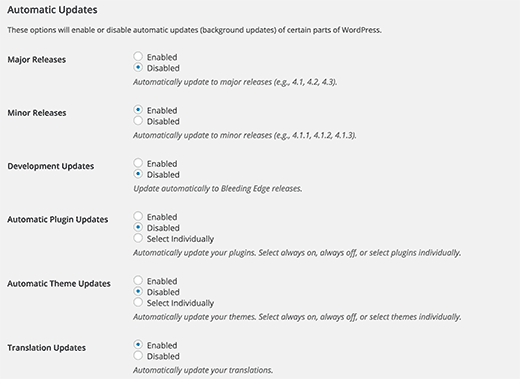
Teraz musisz przewinąć w dół do sekcji automatycznych aktualizacji, gdzie możesz włączyć automatyczne aktualizacje dla rdzeni, wtyczek, motywów i plików tłumaczeń. Gdy skończysz, po prostu zapisz twoje ustawienia.
Włącz automatyczne aktualizacje dla określonych wtyczek WordPress
WordPress umożliwia również włączenie automatycznych aktualizacji dla wtyczek. Wystarczy przejść na stronę wtyczek i kliknąć odnośnik “Włącz automatyczne aktualizacje”.
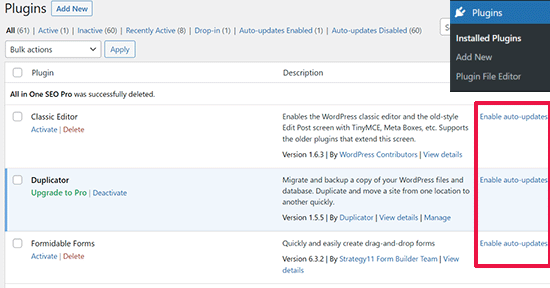
Jest to przydatne, jeśli chcesz włączyć automatyczne aktualizacje kluczowych wtyczek.
Włączanie automatycznych aktualizacji za pomocą pliku wp-config
Możesz włączyć automatyczne aktualizacje dla rdzeni WP, po prostu dodając tę linię do twojego pliku wp-config.php.
Pamiętaj, aby najpierw wykonać kopię zapasową twojej witryny na wypadek, gdyby coś poszło nie tak.
1 | define('WP_AUTO_UPDATE_CORE', true); |
Jeśli chcesz również automatycznie aktualizować swoje motywy i wtyczki, musisz dodać to do pliku functions.php twojego motywu lub użyć WPCode, aby wstawić własny kod (zalecane):
1 2 | add_filter( 'auto_update_plugin', '__return_true' );add_filter( 'auto_update_theme', '__return_true' ); |
Film instruktażowy
Jeśli wolisz YouTube, tutaj znajdziesz nasz przewodnik filmowy na temat aktualizacji WordPressa:
Zasoby bonusowe
Oto kilka dodatkowych zasobów, które pomogą ci efektywniej zarządzać aktualizacjami WordPress.
- Jak usunąć stare pliki rdzeni WordPressa (krok po kroku dla początkujących)
- Czy używanie nieaktualnych wtyczek WordPress jest bezpieczne? (Wyjaśnienie)
- Jak zmusić WordPressa do sprawdzania aktualizacji wtyczek (prosty sposób)
- Jak wycofać WordPress – Cofnij aktualizacje WordPress (prosty sposób)
Mamy nadzieję, że ten artykuł pomógł ci dowiedzieć się, dlaczego zawsze powinieneś używać najnowszej wersji WordPressa. Zachęcamy również do zapoznania się z naszymi zestawieniami wtyczek do WordPressa oraz przewodnikiem na temat rozwiązywania problemów z błędami WordPressa.
If you liked this article, then please subscribe to our YouTube Channel for WordPress video tutorials. You can also find us on Twitter and Facebook.





Amy
My wordpress dashboard does NOT have the version on there I can’t find it anywhere! I can’t tell if the theme I want will work.
WPBeginner Support
You may have a WordPress.com site in which case you would not see your version and wouldn’t need to update your version as that is done for you. You may want to take a look at our guide below on WordPress.com vs WordPress.org:
https://www.wpbeginner.com/beginners-guide/self-hosted-wordpress-org-vs-free-wordpress-com-infograph/
Admin
Jess
Hi
Great article and great points, thanks!
Only thing is a lot of the suggestions to update are not showing on my Word press at all in any of the places…. I see no options at all but my client says that they are getting options to up date via email. … Eish
Sarged
Please excuse me.
I have updated my version 4.1.11 to the latest 4.5.2 and compared page load times with query monitor.
4.5.2 generates pages 30% slower and also runs a couple more queries.
The morale – never upgrade unless if REALLY necessary.
Fortunately, this was one of my test websites, not the production website.
If anyone tried testing cross-version performance please also share your findings.
Clementina
Hi! I am going to update our WordPress site but I have a few questions.
1. I don’t have WordPress installed in my PC, our webdeveloper was the one who built the website and told me it is not necessary for me to install WordPress on my PC. Is it really not necessary?
2. If WordPress is not installed in my PC and I only access the website online through wp dashboard, can I update it there?
Hope you can help me because I am currently trying to install a new premium theme and the theme support thought that I need to update the wordpress version first. Thanks in advance!
Rupom Khondaker
I just love wpbeginner and its awesome post. I learn many important tutorial about WordPress. I really appreciate it. Thanks for the awesome post.
Barry Williams
Hello and thanks for this article; I have had problems with WP updating automatically and want to update manually when a new version is released.
Please advise how I can turn off automatic updating?
Thanks
Ryan Ayres
This is a great and straightforward write-up. I appreciate it, I’ll be sending our skeptical customers to this to review the benefits and risks they can avoid by keeping up with their WordPress version.
Great stuff!
Ryan